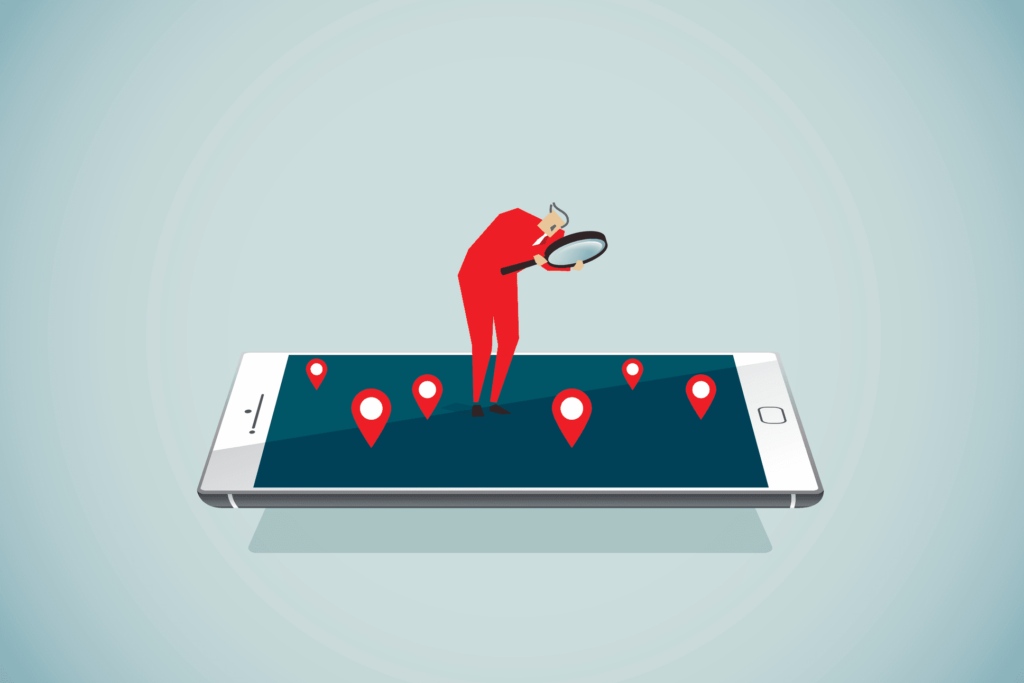
Co vědět?
- Zapnout Omezení obsahu a soukromí (Nastavení > Čas obrazovky). v Lokalizační služby, šek Nepovolit změny.
- Návrat do Čas obrazovky a vyberte Použijte kód času na obrazovce. Zadejte přístupový kód, který použijete pro nastavení času na obrazovce.
- Ujisti se Najdi můj iPhone je zapnuto (Čas obrazovky > Poziční služby > Systémové služby) a Ikona stavového řádku je vypnuto.
Aplikace Najít můj iPhone je skvělý nástroj pro nalezení ztraceného nebo ukradeného iPhonu, ale zloději a hackeři mohou jeho účinnost podkopat vypnutím. Pokud váš iPhone nemůže předávat svou polohu GPS, možná ho nebudete moci obnovit. I když neexistuje žádná spolehlivá metoda, která by zajistila, že zloději nebudou moci vypnout aplikaci Najít můj iPhone, můžete to zkomplikovat. Aktivace jiné možnosti v nastavení vašeho zařízení vám poskytne více času na sledování vašeho iPhone. Zjistěte, jak tuto funkci chránit pomocí iOS 12 nebo novějšího. Nikdy se nepokoušejte obnovit ukradený iPhone bez pomoci orgánů činných v trestním řízení; mohlo by to být nebezpečné.
Jak chránit „Najít můj iPhone“
Chcete -li někomu zabránit vypnout funkci Najít můj iPhone, nastavte v telefonu omezení. Tato další vrstva zabezpečení vyžaduje jedinečné heslo k deaktivaci služeb určování polohy, které aplikace používá.
-
Otevři Nastavení aplikace.
-
Vybrat Čas obrazovky.
-
Vybrat Omezení obsahu a soukromí. Klepněte na Zapnout čas na obrazovce a pokud nevidíte žádné nastavení, aktivujte tuto funkci podle pokynů.
-
Přepnout Omezení obsahu a soukromí přepnout na Na (zelená) poloha.
-
Vybrat Poziční služby.
-
Přejděte do spodní části obrazovky a vyberte Systémové služby.
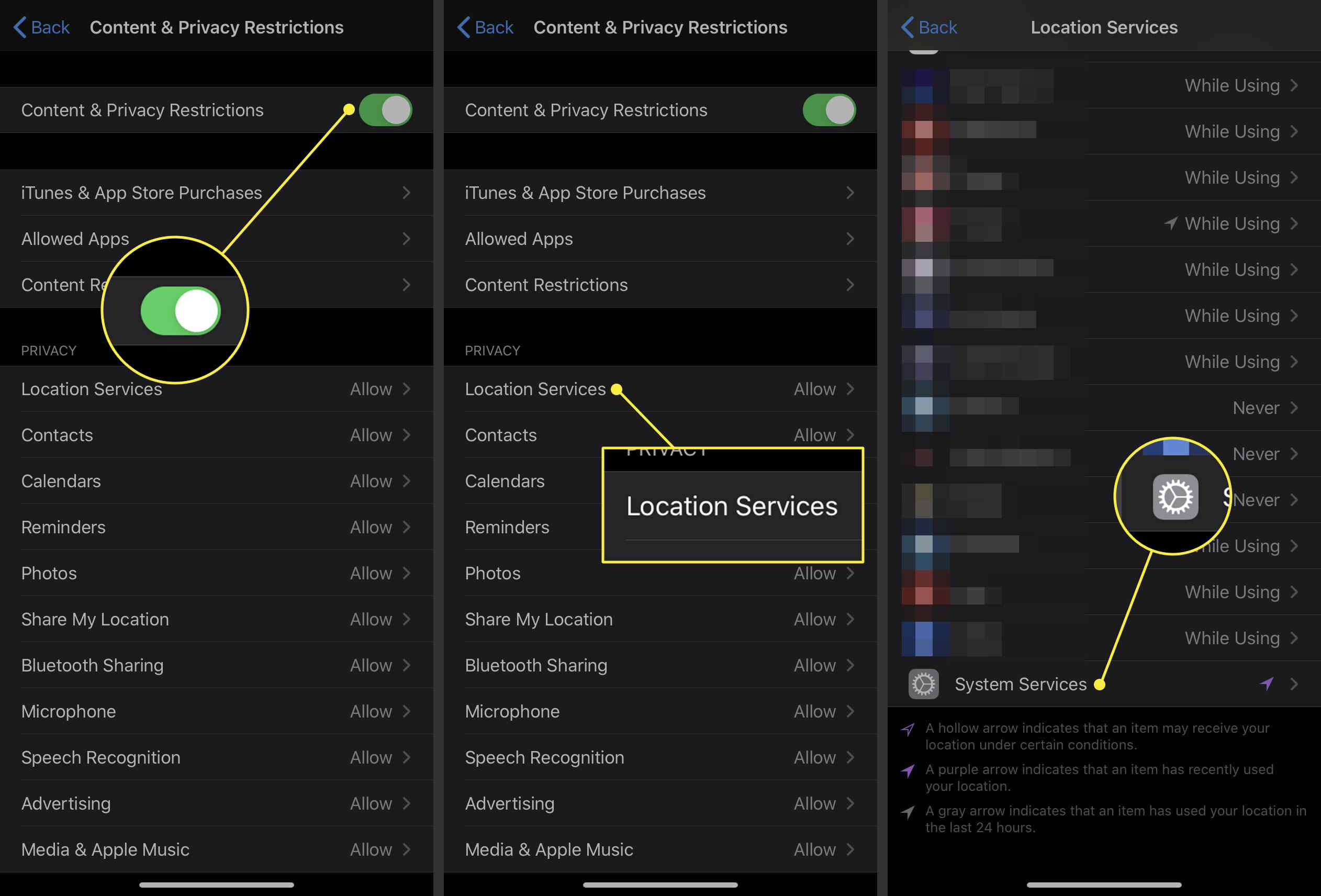
-
Ujisti se Najdi můj iPhone je zapnutý (zelený). Pokud tomu tak není, přepněte jej do zapnuté polohy klepnutím na tlačítko vpravo.
-
Lokalizovat Ikona stavového řádku ve spodní části Systémové služby stránku a ujistěte se, že je přepínač vypnuto/bílý. Vypnutím této možnosti odstraníte ikonu v horní části obrazovky, která ukazuje, že aplikace nebo služba používá vaši polohu. Někdo, kdo ukradne váš iPhone, nebude vědět, že odesílá své místo pobytu, když ho najdete.
-
Klepněte na Zadní v horní části stránky se vrátíte na Poziční služby strana.
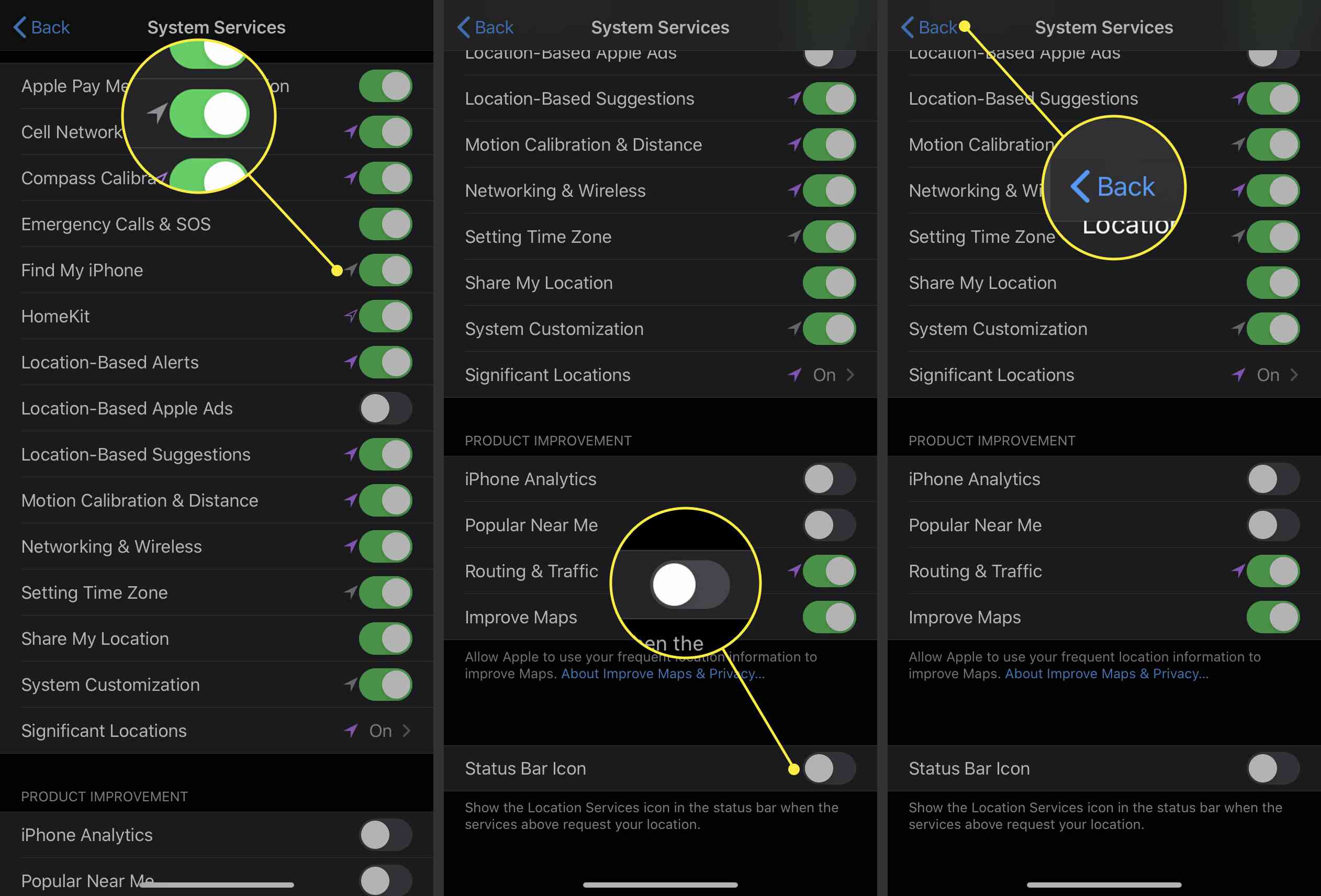
-
Přejděte na začátek stránky a vyberte Nepovolit změny. Možnosti na této stránce budou okamžitě zašedlé.
-
Vraťte se do Čas obrazovky stránku a potom klepněte na Použijte kód času na obrazovce. Zadejte přístupový kód, který použijete pro nastavení času na obrazovce. Jakmile nastavíte přístupový kód, nikdo k němu nebude mít přístup Omezení obsahu a soukromí menu bez něj.
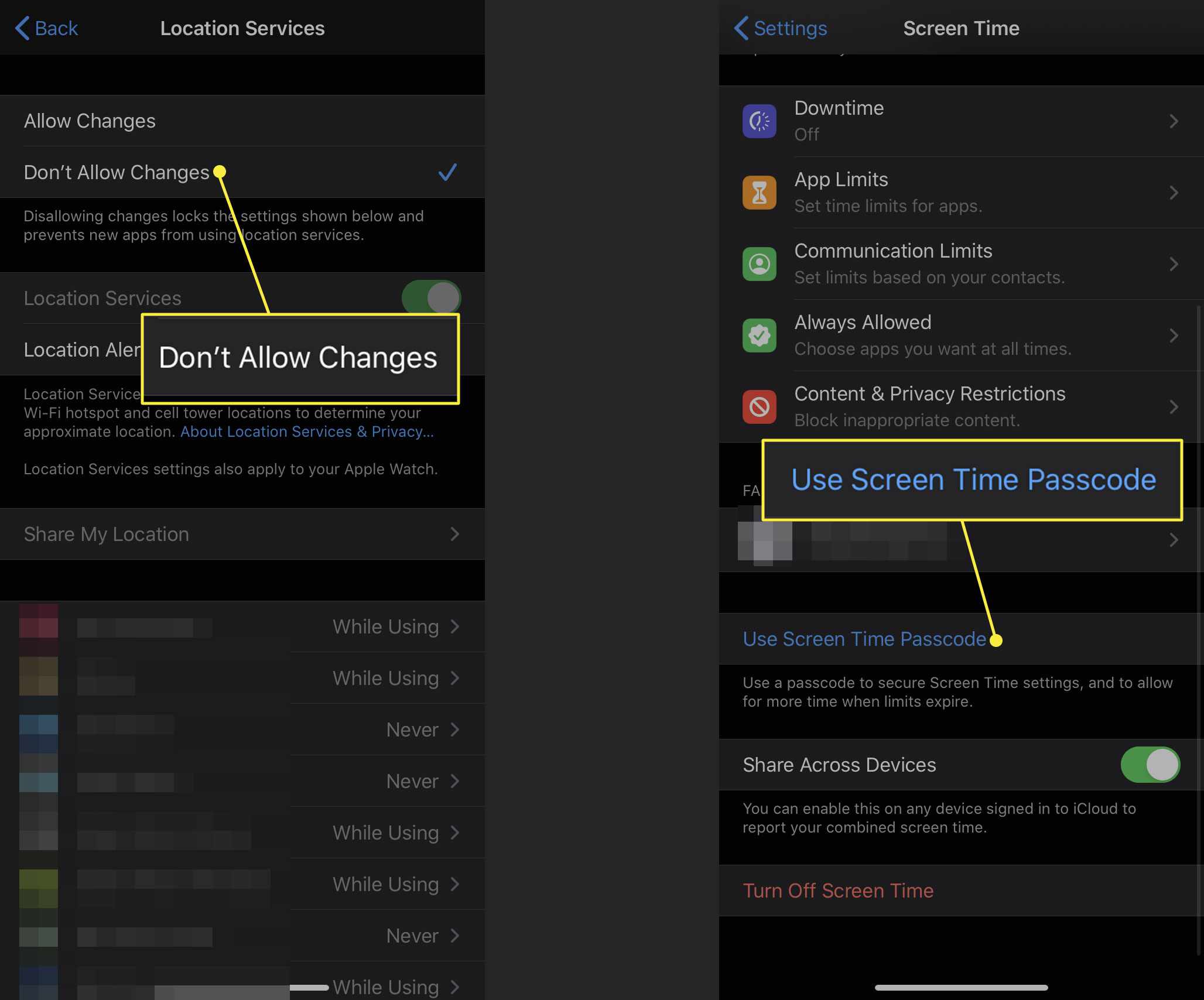
Chcete-li, aby byl váš telefon pro zloděje ještě obtížnější, zvažte místo výchozího 4místného čísla silnější heslo pro iPhone. Čím více času má zloděj s vaším telefonem, tím je pravděpodobnější, že obejde vaše zabezpečení. Výše uvedená opatření jim přinejmenším vytvoří několik zátarasů, což vám poskytne další čas na sledování vašeho iPhone.